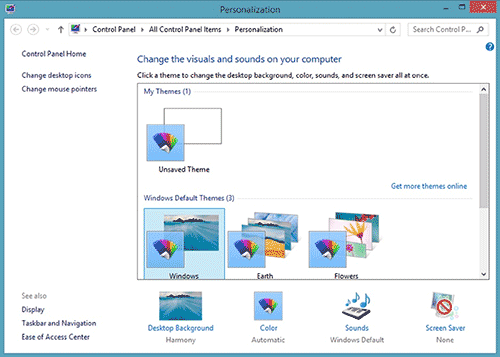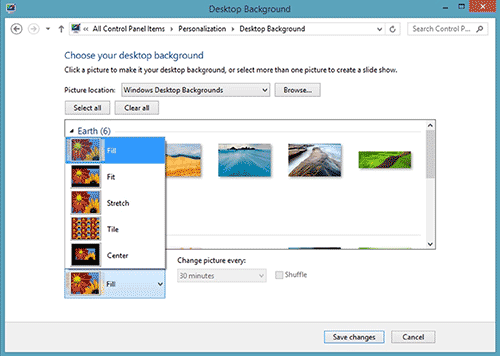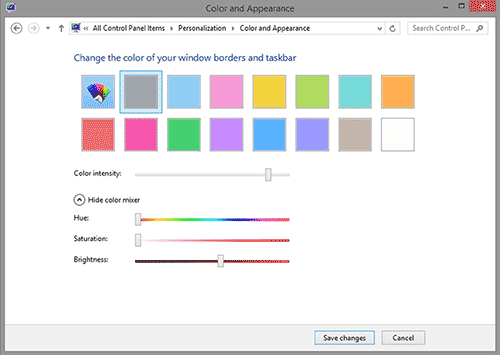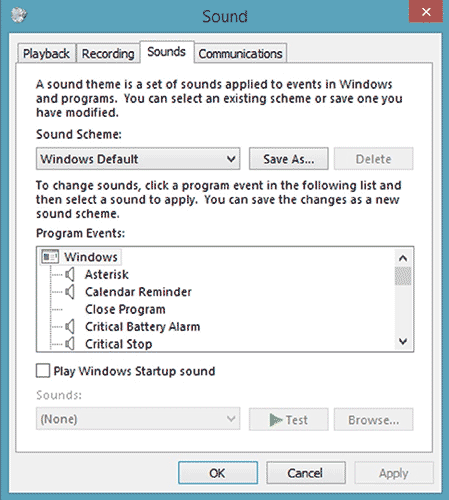Персонализация обоев рабочего стола, цвета окон и звуков в Windows 8.1
Если вы используете Windows 7, с вариантами персонализации рабочего стола вы уже знакомы, так как в Windows 8.1 мало что изменилось. Хотя кнопки «Старт» больше нет, все остальное доступно таким же образом.
Основные варианты персонализации рабочего стола доступны после щелчка правой кнопкой мыши (или нажать и удерживать) по любому пустому месту на рабочем столе, и выбора появившейся опции «Персонализация».
Там появилось несколько изменений, в том числе изменение цвета ваших окон и украшение рабочего стола обоями.
Содержание:
Персонализация обоев рабочего стола.
Как и в Windows 7, вы можете выбрать темы фона рабочего стола. А также выбрать вручную несколько фонов, которые Windows будет менять на заданной частоте. К тому же Windows 8.1 можно изменить и цвет окружающего окно контура.
Для этого существует два способа. Самый простой способ перейти на страницу персонализации и выбрать тему, которая накладывается на образец цвета. Раскладывающийся карта показывает диапазон цветов, соответствующих фоновому изображению темы.
К автоматическому изменению цвета вернемся позже, сначала давайте посмотрим на изменения фонового изображения.
Обои для рабочего стола можно изменить, нажав на кнопку «Фоновое изображение рабочего стола» в нижней части страницы персонализации. Откроется новая страница, которая имеет несколько различных элементов.
В основной части окна находятся обои. По умолчанию вы видите все обои, которые поставляются в стандартной комплектации Windows 8.1, в том числе те, которые устанавливаются для двойного экрана.
В разделе «Расположение рисунка» вы можете выбрать из нескольких мест обычно или недавно используемых изображений. Также можно нажать кнопку «Обзор» и найти любое изображение на вашем компьютере, которое потом использовать в качестве обоев.
В нижней части окна находятся варианты изменения заполнения экрана обоями. Параметром по умолчанию является весь экран, без черных областей. Есть и другие варианты, особенно если вы используете экран формата 4:3.
Если у вас выбрано несколько обоев, вы можете установить, как часто вы хотите чтоб Windows 8.1 изменял обои рабочего стола. Опции варьируются от «каждые 10 секунд» до «один раз в день». Вы можете проверить смену изображений в случайном порядке их появления.
Совет. Графика может неблагоприятно повлиять на ваш аккумулятор, если вы используете ноутбук или другое портативное устройство. Если у вас установлена регулярная смена обоев, в нижней части рабочего стола есть вариант ее приостановки, что предпочтительней при работе от аккумулятора.
Персонализация цвета окон.
Как упоминалось в Windows 8.1 можно автоматически изменять цвет окон на рабочем столе, что дополняет цвета вашего рабочего стола. Нажатие на кнопку «Цвет окна» и «Внешний вид» на странице персонализации отображает эти параметры.
«Цвет окна» и «Внешний вид» показывают образец страницы в различных цветах. Это означает, что цвет окна будет изменяться и автоматически управляться Windows 8.1.
В другой области в эти параметры входят 15 других цветов окон, каждое из которых можно изменить, передвинув ползунок «Интенсивность цветов». Если вы не можете найти цвет, который вы хотите, вы можете нажать «Показать смешение цветов» и создать собственный цвет, задав тон, насыщенность и яркость подсветки.
Персонализация звуков в Windows 8.1.
Персонализировать звуки в Windows люди берутся гораздо реже. Однако и здесь есть возможные модификации, особенно если вы не поклонник звука критической ошибки «Донк!», или хотите включить/выключить звук запуска Windows.
Наиболее легко получить доступ к звукам в Windows 8.1, щелчком правой кнопкой мыши по значку громкости на правом краю панели задач рабочего стола и выбором опции «Звуки».
Легко и быстро отключить все звуки Windows, можно выбрав в раскрывающемся списке звуковой схемы режим «Без звука». Здесь же в списке можно изменить любой индивидуальный звук Windows.
Вместо стандартных звуков Вы можете использовать даже свои собственные звуки, которые могут использовать любой тип воспроизводимых звуковых файлов, включая MP3 файлы. После того, как вы выбрали свои звуки и создали собственную звуковую схему, нажмите кнопку «Сохранить как». Вы можете поделиться своими персональными звуками с друзьями, а также сохранить их резервную копию.